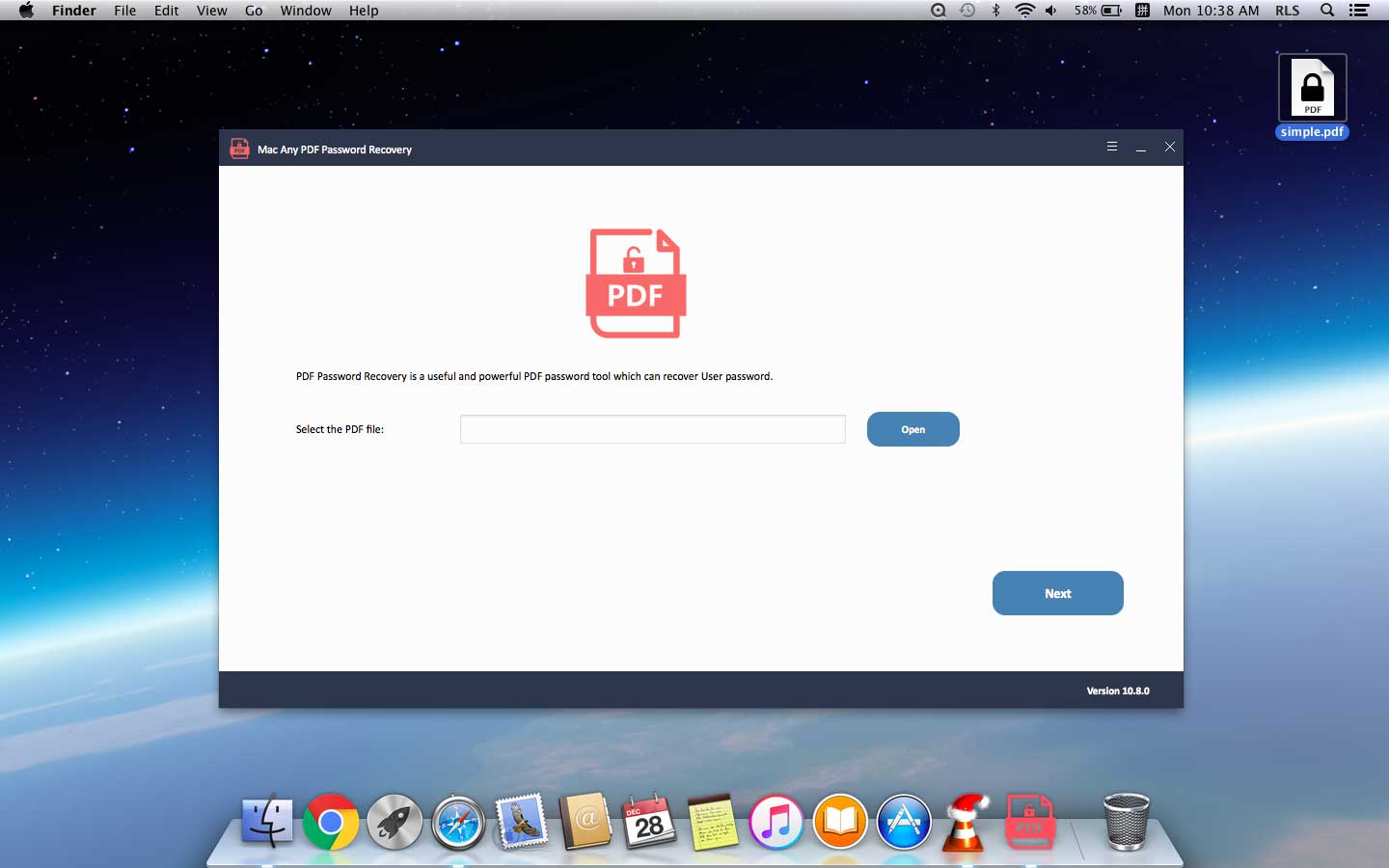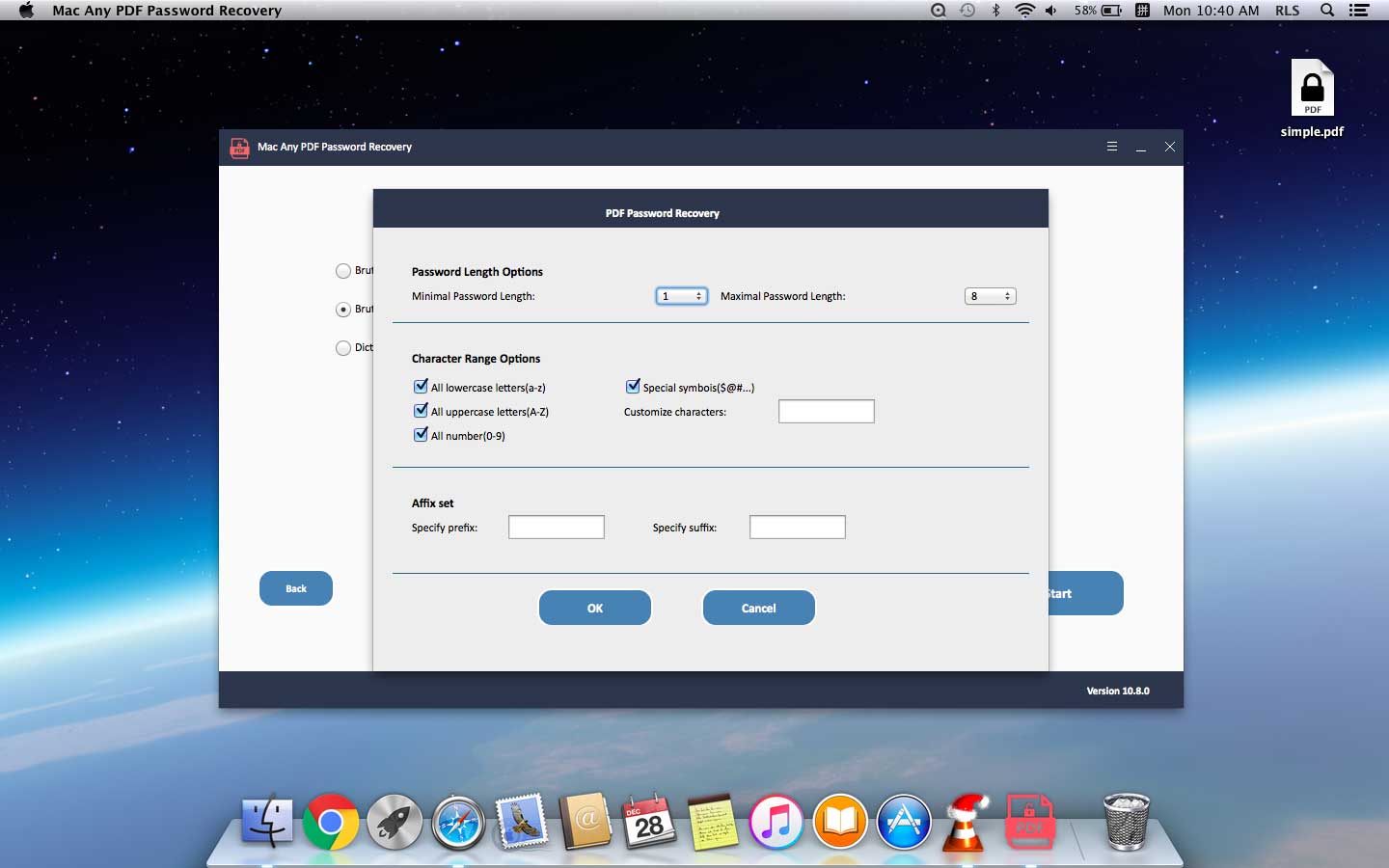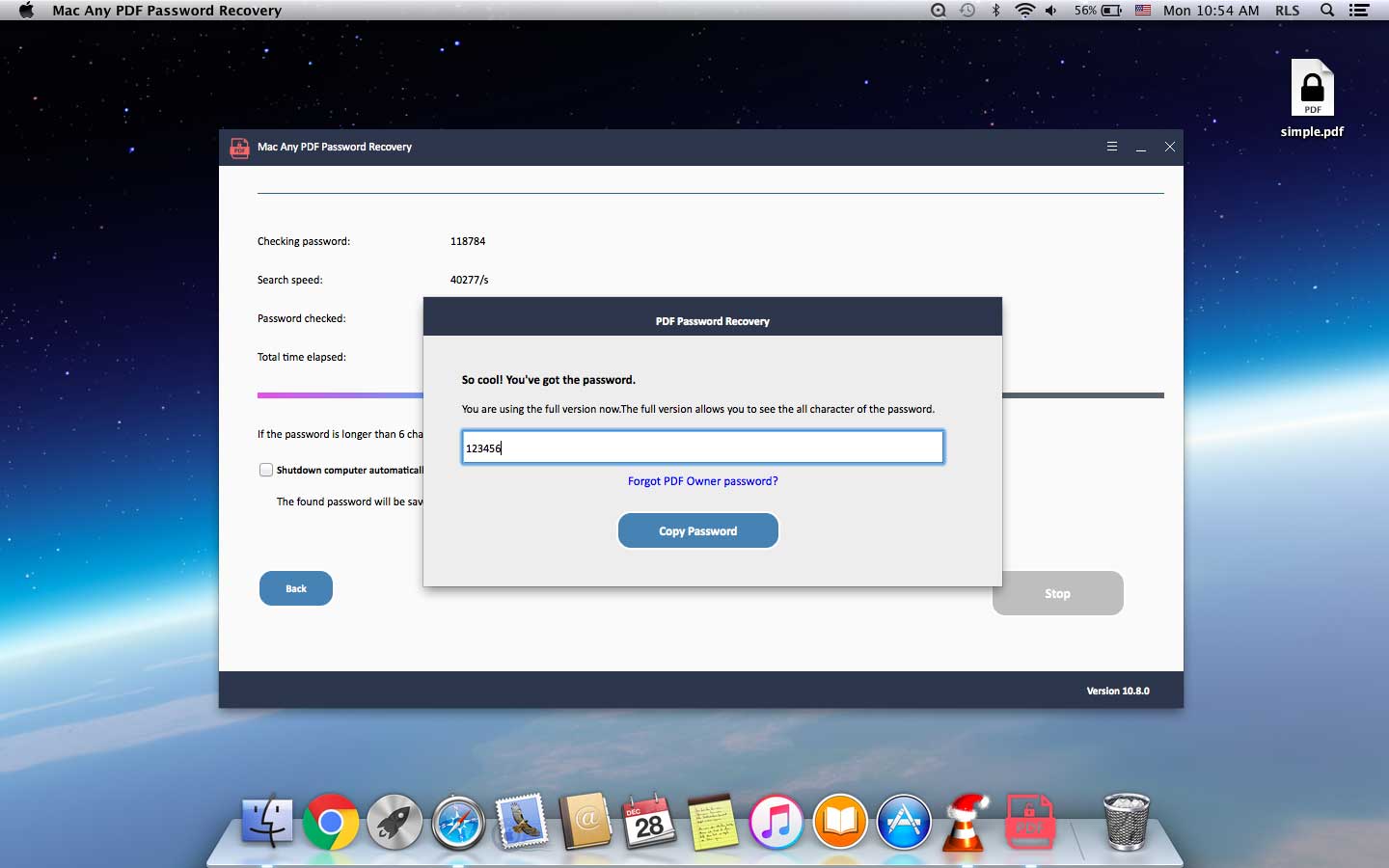Mac AnyPDFパスワード回復の概要
PDFユーザー/オープンパスワードは、権限のない人がパスワードで保護されたPDFファイルを開いて表示するのを防ぐことができます。設定したPDFユーザー/オープンパスワードを忘れてしまうことがあります。さらに、ダウンロードする一部のPDFドキュメントはパスワードで保護されている場合があります。これは、特にこれらのPDFドキュメントが緊急に必要な場合に非常に煩わしいものです。 Mac Any PDF Password Recoveryは、保護されたPDFファイルのパスワードを数分以内に解読して取得できる最高のPDFユーザー/オープンパスワード回復ソフトウェアです。 Mac Any PDF Password Recoveryは、3つの高度なPDFパスワード攻撃モードを提供します。ブルートフォース攻撃(可能なすべてのパスワードの組み合わせを試してください。時間がかかります)。ブルートフォースとマスクアタック(数字、記号、文字などをカスタマイズする);辞書攻撃(組み込みまたはカスタマイズされた辞書からパスワードをすばやく見つけます)。 PDFパスワード回復プロセスを終了するときに、プロジェクトを保持するかどうかを選択して、ソフトウェアが次回PDFパスワードを攻撃し続けることができるようにすることで、時間を大幅に節約できます。
注:PDF所有者/権限パスワードは、PDFファイルを印刷、コピー、および編集からパスワードで保護できます。ドキュメントファイルから所有者がロックしたパスワードを削除する場合は、任意のPDFパスワードリムーバーソフトウェア。
Mac AnyPDFパスワード回復機能
高い回復率でPDFパスワードを取得する
忘れたまたは紛失したパスワードをPDFからすばやく回復します。
使いやすいMacPDFパスワード回復
3つの簡単なステップでPDFドキュメントからパスワードを回復します。